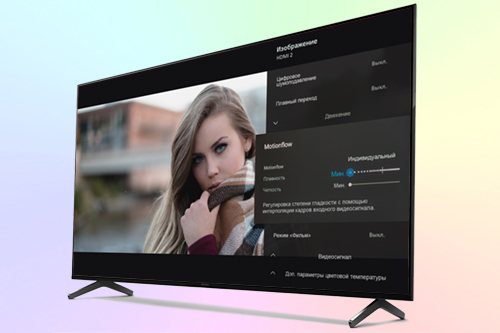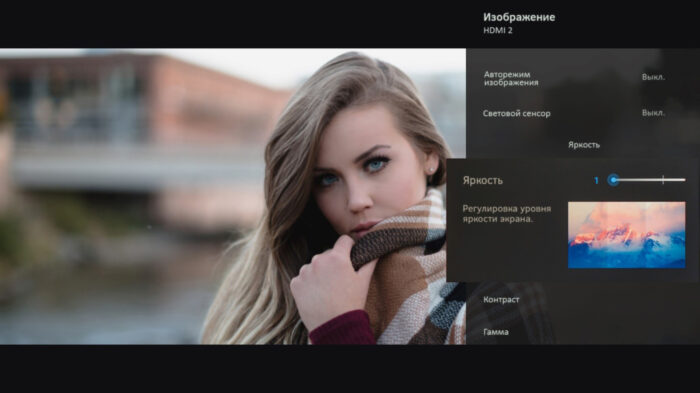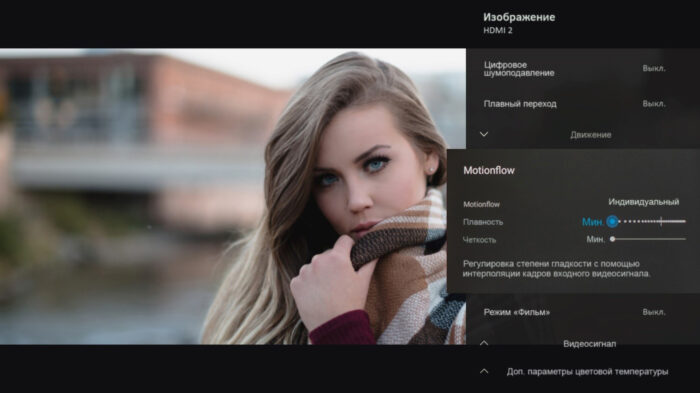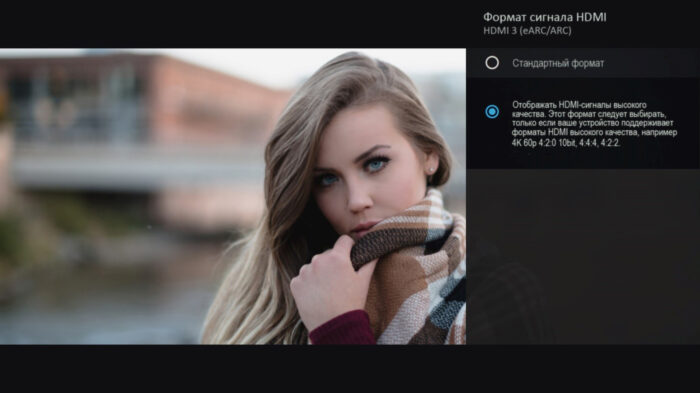что такое lna в настройках телевизора сони
Самостоятельная настройка цифровых каналов на телевизоре Sony
Цифровое телевидение позволяет зрителю смотреть передачи и фильмы в качестве, недоступном для аналогового варианта. Однако для того, чтобы использовать все преимущества «цифры», надо сначала выполнить ряд простых действий. Разберем, как настроить телевизор Sony на прием цифрового ТВ.
Проверим, поддерживает ли ваш телевизор Sony цифровое ТВ
Прежде чем подключать цифровое ТВ и начинать настройку, необходимо проверить, может ли ваш телевизор вообще его принимать. Это можно сделать на сайте производителя или официальных распространителей продукции Sony, но проще всего воспользоваться данным онлайн-сервисом. Для этого введите в строку «Поиск» номер модели:
| Модель | Диагональ | Поддержка DVB-T2 |
|---|---|---|
| KDL-22EX553 | 22 | + |
| KDL-24W605A | 24 | + |
| KDL-26EX553 | 26 | + |
| KDL-32EX653 | 32 | + |
| KDL-32EX343 | 32 | + |
| KDL-32HX753 | 32 | + |
| KDL-32R423A | 32 | + |
| KDL-32R424A | 32 | + |
| KDL-32W503A | 32 | + |
| KDL-32W603A | 32 | + |
| KDL-32W653 | 32 | + |
| KDL-32W653A | 32 | + |
| KDL-32W654 | 32 | + |
| KDL-32R303B | 32 | + |
| KDL-32R435B | 32 | + |
| KDL-32R433B | 32 | + |
| KDL-32W706B | 32 | + |
| KDL-32W705B | 32 | + |
| KDL-40EX653 | 40 | + |
| KDL-40HX753 | 40 | + |
| KDL-40HX853 | 40 | + |
| KDL-40R353A | 40 | + |
| KDL-40R453A | 40 | + |
| KDL-40R473A | 40 | + |
| KDL-40R474A | 40 | + |
| KDL-40R483B | 40 | + |
| KDL-42EX443 | 42 | + |
| KDL-40W905 | 40 | + |
| KDL-42W653A | 42 | + |
| KDL-42W654 | 42 | + |
| KDL-42W654A | 42 | + |
| KDL-42W807A | 42 | + |
| KDL-42W808A | 42 | + |
| KDL-42W805 | 42 | + |
| KDL-42W828B | 42 | + |
| KDL-42W817B | 42 | + |
| KDL-42W705B | 42 | + |
| KDL-42W706B | 42 | + |
| KDL-46EX653 | 46 | + |
| KDL-46HX753 | 46 | + |
| KDL-46HX853 | 46 | + |
| KDL-46R473A | 46 | + |
| KDL-46W905 | 46 | + |
| KDL-47W805 | 47 | + |
| KDL-47W807A | 47 | + |
| KDL-47W808A | 47 | + |
| KDL-48R483B | 48 | + |
| KDL-49X8505B | 49 | + |
| KDL-49W8505B | 49 | + |
| KDL-50W705В | 50 | + |
| KDL-50W706В | 50 | + |
| KDL-50W685A | 50 | + |
| KDL-50W817B | 50 | + |
| KDL-55HX753 | 55 | + |
| KDL-55HX853 | 55 | + |
| KDL-55W805 | 55 | + |
| KDL-55W807A | 55 | + |
| KDL-55W808A | 55 | + |
| KDL-55W817B | 55 | + |
| KDL-55W828B | 55 | + |
| KDL-55W8505B | 55 | + |
| KDL-55W905 | 55 | + |
| KD-55X9005A | 55 | + |
| KD-55X9005B | 55 | + |
| KD-55X8505A | 55 | + |
| KD-55X8505B | 55 | + |
| KDL-55W955B | 55 | + |
| KDL-65W855A | 65 | + |
| KDL-65S995A | 65 | + |
| KD-65X8505A | 65 | + |
| KD-65X8505B | 65 | + |
| KDL-65HX953 | 65 | + |
| KD-65X9005A | 65 | + |
| KD-65X9005B | 65 | + |
| KD-65X950B | 65 | + |
| KD-65X9505B | 65 | + |
| KDL-65W955B | 65 | + |
| KDL-70X8505B | 70 | + |
| KDL-79X9005B | 79 | + |
| KDL-84X9005 | 84 | + |
| KDL-85X9505 | 85 | + |
Как определить модель телевизора
За годы существования фирма Sony выпустила огромное количество телевизоров разных моделей. Далеко не все из них поддерживают воспроизведение «цифры», а среди тех, которые это могут делать, не все работают с европейским стандартом вещания DVB-T2. И для начала нужно определить модель.
Информация об этом указывается :
Если телевизор не поддерживает цифровое ТВ
Если оказалось, что имеющийся ТВ-приемник не может самостоятельно принимать цифровой телесигнал, у пользователя есть два варианта действий:
После того как приставка будет подключена, ее тоже нужно настроить на прием.
Автоматический поиск цифровых каналов на Sony
Проще всего настроить каналы с помощью автопоиска. Точный порядок действий различается в зависимости от модели и конкретного варианта интерфейса, однако общий алгоритм таков:
Важно: некоторые модели телевизоров (например, линейка Sony Bravia) имеют два типа сканирования – быстрое и полное. Второе ищет глубже, просматривая весь имеющийся диапазон, но и времени требует намного больше, вплоть до часа.
Ручная настройка каналов
Переключать телевизор в режим ручной настройки каналов обычно требуется, если возникли какие-то проблемы с автопоиском или же в окрестностях началось вещание еще одного цифрового мультиплекса, а сбивать имеющиеся настройки не хочется.
Пошаговая инструкция ручной настройки описана в отдельной статье. В целом же ее алгоритм выглядит так:
Все необходимые данные вы можете узнать за 2 минуты из статьи про частоты цифровых каналов.
Добавляем местные аналоговые телеканалы
Хотя в России эфирное вещание федеральных каналов переводится на «цифру», аналоговое телевидение еще сохраняется: на нем транслируются местные передачи. Если вы хотите их смотреть, действуйте следующим образом:
Удаление и сортировка каналов
В том случае, если вы по каким-то причинам не хотите смотреть один или несколько найденных каналов, можете их удалить из списка. Делается это следующим образом:
В том случае, если нужно отсортировать порядок каналов, процедура выглядит так:
Частые проблемы и их решение
Каналы показывали, но потом перестали
Иногда случается, что цифровые каналы, которые только недавно принимались, вдруг исчезают. Что делать в этом случае?
Но скорее всего причиной исчезновения являются настройки телевизора (например, из-за скачка напряжения в сети). В этом случае рекомендовано применение двух способов:
Нет сигнала
Если не показывает ни один канал, нужно предпринять следующие шаги:
Если ни один из этих шагов не дал результата, необходимо обратиться за помощью к мастерам. Скорее всего, это неисправность телевизора.
Другие возможные проблемы и их решение :
Заключение
Настроить прием цифровых каналов – это действие, не требующее специальных навыков. Интерфейс современных телевизоров, таких как Sony, довольно гибок и понятен. Достаточно потратить немного времени, и можно наслаждаться качеством цифрового ТВ.
Как настроить телевизор Sony 4K
Телевизоры Sony, как правило, показывают довольно точную картинку, даже когда они используются сразу после установки без дополнительных настроек. Но если вы придирчивы к изображению, есть несколько параметров, которые можно настроить, чтобы привести изображение на экране в соответствие к своему вкусу.
Настройки изображения телевизоров Sony, по сути, очень незначительно отличаются от серии к серии. Но могут быть небольшие различия в числовых значениях параметров настройки от экземпляра к экземпляру в пределах одной серии. Плюс есть определённые настройки для телевизоров OLED.
Ниже мы представим обзор, посвящённый настройке Сони Бравиа, с тем, чтобы вам было легче ориентироваться в процессе оптимизации изображения. Эти рекомендации касаются как OLED телевизоров типа Sony A90J, так и ЖК-телевизоров типа Sony X80J.
Как настроить телевизор Сони (калибровка)
Режим изображения
В меню настроек находятся настройки изображения и экрана. Здесь вы найдете всё, от простых предустановок изображения до детальных настроек цвета, яркости и многого другого. Чтобы получить доступ к полным настройкам изображения телевизора Сони, откройте меню «Изображение», где вы найдёте как базовые, так и расширенные настройки.
Начинается меню с выбора одного из предустановленных режимов изображения. Если не прибегать к настройкам каждого параметра изображения в отдельности, это самый простой способ настроить изображение телевизора Сони.
• Яркий: не совсем точный в отношении цветопередачи режим. Но изображение имеет чёткие контуры и высокую контрастность.
• Стандартный: обеспечивает приемлемое качество для большинства телепередач и видео.
• Проф. кино (Cinema Pro / Cinema 1): изображение оптимизируется для воссоздания «плёночного» эффекта.
• Дом. кино (Cinema Home / Cinema 2): изображение оптимизируется для просмотра фильмов дома в тёмной комнате.
• Игра: настройки этого режима оптимизированы для игр на экране телевизора.
• Графика: в этот режим лучше переключиться при просмотре текста и таблиц.
• Фото: настройки подобраны для комфортного просмотра фото.
• Индивидуальный: в этом режиме все параметры можно настроить по своему вкусу.
• Dolby Vision Светлый: режим для светлых помещений.
• Dolby Vision Темный: режим для затемнённых помещений.
Настройки режима изображения Sony
Опишем сначала, что регулирует та или иная группа настроек. Потом приступим к детальному разбору, что регулирует каждый конкретный параметр в своей группе.
• Сброс настроек изображения для выбранного режима: на случай, если изменение настроек не приводит к желаемому улучшению картинки на экране, параметры текущего режима можно сбросить к заводским настройкам Сони.
• Авторежим изображения: эта опция предоставляет телевизору возможность самому выбирать режим, анализируя тип отображаемого контента. Этот режим мы обычно отключаем, если не хотим, чтобы изображение менялось само по себе.
• Режим калибровки Netflix: эта опция включается в собственных приложениях, если вы смотрите потоковое видео с поддержкой такой калибровки. Отображает контент, не внося изменений в замысел создателей.
• Световой сенсор (Датчик окружающего освещения – в OLED телевизорах): адаптирует яркость изображения к условиям освещения комнаты. Его отключаем в первую очередь, равно как и в системных настройках отключаем режим энергосбережения.
• Яркость: эта группа параметров, собственно, и позволяет вам настроить картинку по своему вкусу, регулируя в том числе контрастность, цветовую температуру, насыщенность и др.
• Цветность: здесь регулируются параметры, связанные с насыщенностью и оттенками цвета.
• Четкость: здесь находятся параметры, регулирующие резкость картинки и отвечающие за гладкость контуров.
• Движение: параметры, улучшающие отображение движущихся объектов.
• Видеосигнал: настройка режима HDR и цветовой гаммы.
• Доп. параметры цветовой температуры: используется для профессиональной калибровки с применением специальной аппаратуры.
Доступ к детальным (расширенным) настройкам изображения можно получить также через кнопку ACTION MENU (Меню Действий) на пульте.
Настройка Сони Бравиа
Расширенные настройки
Группа параметров Яркость. В неё входят следующие параметры:
Есть также группа параметров Цветность. С её помощью изменяются настройки, связанные с цветопередачей:
– Цветность. Регулирует насыщенность изображения от бледного к глубокому (от 0 до 100).
– Цветовой тон. Изменяет оттенок белого, смещая его в сторону либо красного, либо зелёного цвета (R50 → Нейтральный → G50).
– Живые цвета. Регулируется интенсивность цвета отдельно в каждом канале для повышения цветовой яркости. Выбирается из значений Выкл / Слабое / Среднее / Сильное.
– Оттенок. Смещает оттенок изображения в сторону красного или зелёного цвета. Применяется, как правило, для аналогового ТВ.
Группа параметров Четкость настраивает:
– Резкость. Регулирует детализацию изображения и очерченность контуров от 0 до 100. Опорное значение 50.
– Создание реальности. Эта опция на основе многокадрового анализа изображения позволяет воссоздать утерянные детали за счёт контроля зернистости и шумов. Выбирается Выкл / Авто / Вручную. В последнем случае регулируется зернистость от 0 до 100.
– Снижение фонового шума. Уменьшает точечные шумы в тёмных сценах. Выбирается из Выкл / Слабое / Среднее / Сильное / Авто.
– Цифровое шумоподавление. Снижает шумы, возникающие за счёт цифрового сжатия видеосигнала. Варианты: Выкл / Слабое / Среднее / Сильное / Авто.
– Mastered in 4K. Эта опция работает в режимах изображения Cinema 1 / Cinema 2. Если включена – оптимизирует изображение Blu Ray дисков с контентом 1080/24p.
– Плавный переход. Выравнивает градиентные переходы для уменьшения «полосности» однотонных участков изображения (например, небо с меняющимся по экрану оттенком). Выкл / Слабое / Среднее / Сильное.
Последние три параметра рекомендуем использовать только для некачественного видео. В остальных случаях это приводит к потере детализации.
Группа Движение. Здесь оптимизируется отображение движущихся объектов:
– Motionflow. Изменение частоты кадров для улучшения плавности. Выбирается из Выкл / Плавный / Стандарт / Четкий / True Cinema / Индивидуальный. В последнем варианте можно изменять параметры Плавность (интерполяция) и Четкость (вставка чёрного кадра), каждый от 0 до 5.
– Режим «Фильм». Корректирует контент, снятый с 24p. Выкл / Слабое / Среднее / Сильное.
Группа Видеосигнал. Можно отрегулировать такие параметры:
– Режим HDR. Настройка изображения для сигнала с высоким динамическим диапазоном. Автоматически включает режим при соответствующем контенте.
– Видеодиапазон HDMI. Выбор диапазона входного сигнала HDMI.
– Цветовое пространство. Изменение диапазона воспроизведения цветов.
Наконец, вкладка Доп. параметры цветовой температуры (Доп. параметры настройки цвета).
– Основные настройки. Здесь для каждой из трёх составляющих видеосигнала R, G и B регулируются размах (уровень в светлых сценах) и смещение (уровень в тёмных сценах).
– Несколько точек (20p или 10p). Коррекция цвета с помощью специальных приборов.
– Настройка каждого цвета. Для каждого из основных цветов (жёлтый, зелёный, красный, пурпурный и т.д.) можно отрегулировать оттенок, насыщенность и осветлённость.
В любом варианте есть возможность сброса цветовой температуры к заводским настройкам.
Настройки просмотра видео со входа HDMI в 4K
Переходим по пути Настройки > Каналы и входы > Внешние входы > Формат сигнала HDMI. Далее выбираем вход, к которому подключено устройство, выдающее высококачественный контент, и устанавливаем для него выбор Расширенный формат (обычный, Dolby Vision, 4K/120p, 8K). Для иного контента следует использовать Стандартный формат.
Настройки Dolby Vision и Режим калибровки Netflix
Когда открыто собственное приложение Netflix, становится доступным его режим калибровки. Практически все параметры изменяются автоматически и их лучше не трогать, изменяя лишь яркость по предпочтению.
Аналогично при просмотре контента HDR Dolby Vision в собственных становятся доступными два дополнительных режима изображения – DV светлый и DV тёмный. Соответственно для светлых помещений и тёмных.
Настройки Sony OLED
Это экспертные настройки, относящиеся только к OLED панелям и связанные с минимизацией риска выгорания. Это Сдвиг пикселей и Обновление панели. Сдвиг пикселей уменьшает возможность выгорания из-за присутствия на экране OLED тонких ярких линий. Обновление панели выполняет полный цикл попиксельного восстановления. Проводить его рекомендуется не чаще раза в год.
Настройка экрана Sony
Эта группа параметров позволяет выбрать адекватное контенту соотношение сторон и отрегулировать видимую часть экрана:
– Широкоэкранный режим. Регулировка форматного соотношения картинки на экране.
– 4:3 по умолч. Эта опция указывается для автоматического выбора соотношения 4:3 при показе соответствующего видеоконтента.
– Авто Обл. отображения. Видимая часть экрана выбирается автоматически для максимального соответствия поступающему сигналу.
– Обл. отображения. В этом случае видима часть настраивается вручную.
– Положение экрана. Экран смещается по горизонтали и вертикали.
– Размер по вертикали. Это параметр позволяет растянуть картинку вертикально.
Благодаря знанию того, что регулирует каждый конкретный параметр, мы знаем теперь и то, как настроить телевизор Сони Бравиа. Идеальное телевизионное изображение для каждого пользователя выглядит немного по-разному, поэтому нельзя однозначно сказать, какие настройки изображения являются оптимальными.
Кроме того, не все используют телевизор одинаково, и настройки также различаются от экземпляра к экземпляру ТВ Sony Bravia. Так что пробуйте и помните, что всегда можно вернуться к заводским настройкам, как далеко бы вы ни зашли в изменениях. Основные рекомендуемые настройки представлены ниже в таблице.
Настройка телевизоров Sony Bravia: пошаговая инструкция
Как настроить телевизор Сони? Сначала отрегулируйте параметры изображения и звука. Затем перейдите к поиску и сохранению телеканалов. Пользователям предложено два режима – автоматический и ручной.
Современные модели ТВ от известного японского бренда поддерживают все стандарты цифрового сигнала. Поиск телеканалов осуществляется через встроенный приемник. Дополнительно покупать ресивер и подключать его к телевизору не придется.
Специально для пользователей, которые ранее не пользовались TV-техникой Sony, были разработаны пошаговые инструкции по настройке каналов. Также рассмотрим особенности настройки изображения, звука и других важных параметров.
Советы по настройке телевизора Sony
Правильно настроить телевизор по силам каждому пользователю. Просто придерживайтесь рекомендаций от профессионалов. Установить звук (громкость, объемность) проще. Зайдите в соответствующую вкладку главного меню и выберите оптимальные параметры.
Настройка изображения потребует больше времени. Чтобы на экране появилась четкая и насыщенная картинка, нужно отрегулировать массу параметров. Сейчас рассмотрим основные тонкости настройки телевизора Sony.
Подготовительные работы
Сохраните представленную ниже диаграмму для калибровки изображения на флешку или внешний жесткий диск. Подключите накопитель памяти к телевизору через USB разъем. Откройте картинку для настройки через проигрыватель для мультимедийных файлов.
На новых моделях, работающих на платформе Android TV, файлы для калибровки воспроизводятся с DVD или Blu-Ray проигрывателя. Поскольку поменять настройки через приложение «Альбом» невозможно.
Сначала настраиваем основные показатели. Для этого нужно отключить расширенные параметры. Откройте главное меню и перейдите в «Установки», а потом во вкладку «Системные настройки» и подраздел «Эко», здесь отключите световой сенсор.
Вернитесь в главное меню и опять зайдите в «Установки», а затем во вкладку «Изображение», чтобы деактивировать следующие функции: создание реальности, плавный переход, понижение шума.
Для подсветки установите значение в 7 или 8 пунктов. Для параметра «Режим изображения» выберите «Стандартный». Когда эти изменения внесены, переключитесь на вкладку «Дополнительно», чтобы деактивировать все функции.
Заходите в меню с настройками только через кнопку HOME. Если редактировать настройки, используя кнопку Options, выставленные параметры будут применены к одному источнику сигнала, а не к телевизору в целом.
Калибровка
Начните с проверки правильности параметров размера картинки. Настройки по умолчанию увеличивают изображение. Как итог падает резкость. Это проявляется в виде муара, который можно увидеть на контурах полос разрешения.
Для настройки размера картинки откройте «Установки» и перейдите во вкладку «Управление экраном», чтобы отключить «Автоматическую область отображения». Функцию «Максимальное разрешение» тоже отключите. Теперь во всех углах видны стрелки. Эффект муара исчез.
Яркость
Вычислите наиболее темную часть полосы оттенков серого на предварительно скачанной диаграмме. Настройте яркость так, чтобы черная область (находится слева) максимально потемнела. Между левой и правой частью экрана видны различия? Яркость настроена правильно.
Контрастность
Найдите самую светлую часть диаграммы. Регулируйте контрастность до тех пор, пока правая часть экрана не станет максимально светлой. Разница между левой и правой частью диаграммы должна быть ощутимой.
Резкость
Повышенная резкость – причина неестественного изображения. Во избежание этого, отрегулируйте резкость. Вдоль пересекающихся линий на диаграмме калибровки не должно быть светлого контура. Понижайте резкость пока контур полностью не пропадет.
Насыщенность палитры цветов
Цвета будут насыщенными, когда на диаграмме для калибровки будут просматриваться все переходы. Взгляните на центральную часть шкалы, чтобы добиться естественной передачи оттенков.
Настройка звука
Выберите режим воспроизведения звука – внутренние динамики или внешняя акустическая система. Дополнительные параметры отсутствуют. Просто настройте громкость.
Дополнительные параметры
Подключите кабель антенны в соответствующий разъем. Выберите источник сигнала «Антенна». Отключите дополнительные устройства. Теперь ТВ подготовлен к поиску телеканалов.
Как подключить телевизор к роутеру? Такая возможность есть только у владельцев телевизоров с поддержкой Smart TV. Синхронизация осуществляется через Wi-Fi роутер или путем подсоединения кабеля в разъем LAN.
Автоматический поиск каналов
Существует два способа настройки телеканалов, начнем с автоматического поиска. Возьмите пульт дистанционного управления и откройте главное меню. Выберите команду «Автоматический поиск каналов». За несколько минут ТВ самостоятельно найдет и сохранит доступные телеканалы.
В процессе поиска экран телевизора Sony будет постоянно меняться. Периодически начнут проявляться помехи. После окончания настройки устройство начнет работать в стандартном режиме.
Чтобы отрегулировать все каналы на телевизоре Sony Bravia или отыскать новые, воспользуйтесь функцией ручного поиска. Включается она также через главное меню.
Ручной поиск каналов
Каналы на телевизоре Sony также настраиваются вручную. Возьмите пульт дистанционного управления. Откройте главное меню. Зайдите в раздел «Ручной поиск каналов». С помощью кнопок «+» и «-» изменяйте частоты. Постепенно увеличивайте значение.
После такой настройки нужно точечно отрегулировать качество телевещания. Воспользуйтесь опцией «Тонкая настройка». Применяйте ее к каждому каналу. После завершения регулировки изображения сохраните результат.